经验直达:
- 请问wps共享文档怎么设置
- 怎么把wps里我的文档放到群文件里
- wps怎么共享文档多人编辑
一、请问wps共享文档怎么设置
WPS共享文档支持多人共同协作完成创作 。那么我们如何创建一个共享文档并将其分享到群聊中呢?下面让我分别以电脑版和手机版向大家展示一下具体的操作步骤 , 本示例的软件版本为WPS11.11.10.
方法一:电脑版
第一步:打开WPS,在页面左侧的列表中选择【在线文档】选项 。
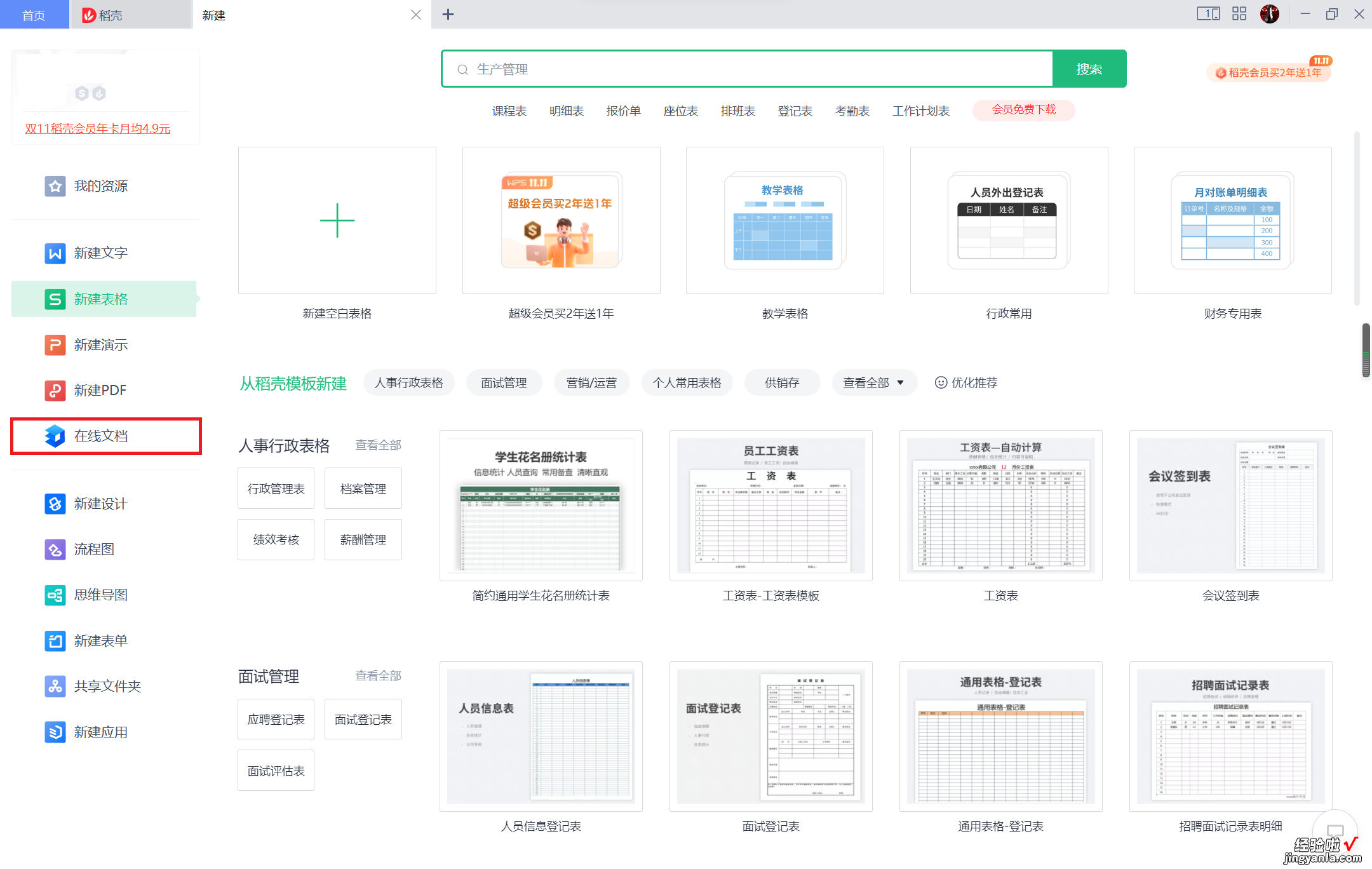
第二步:根据自身需要 , 选择【在线文档、在线表格、在线演示、轻维表】中任意一项 。这里我选择在线文档做演示 。
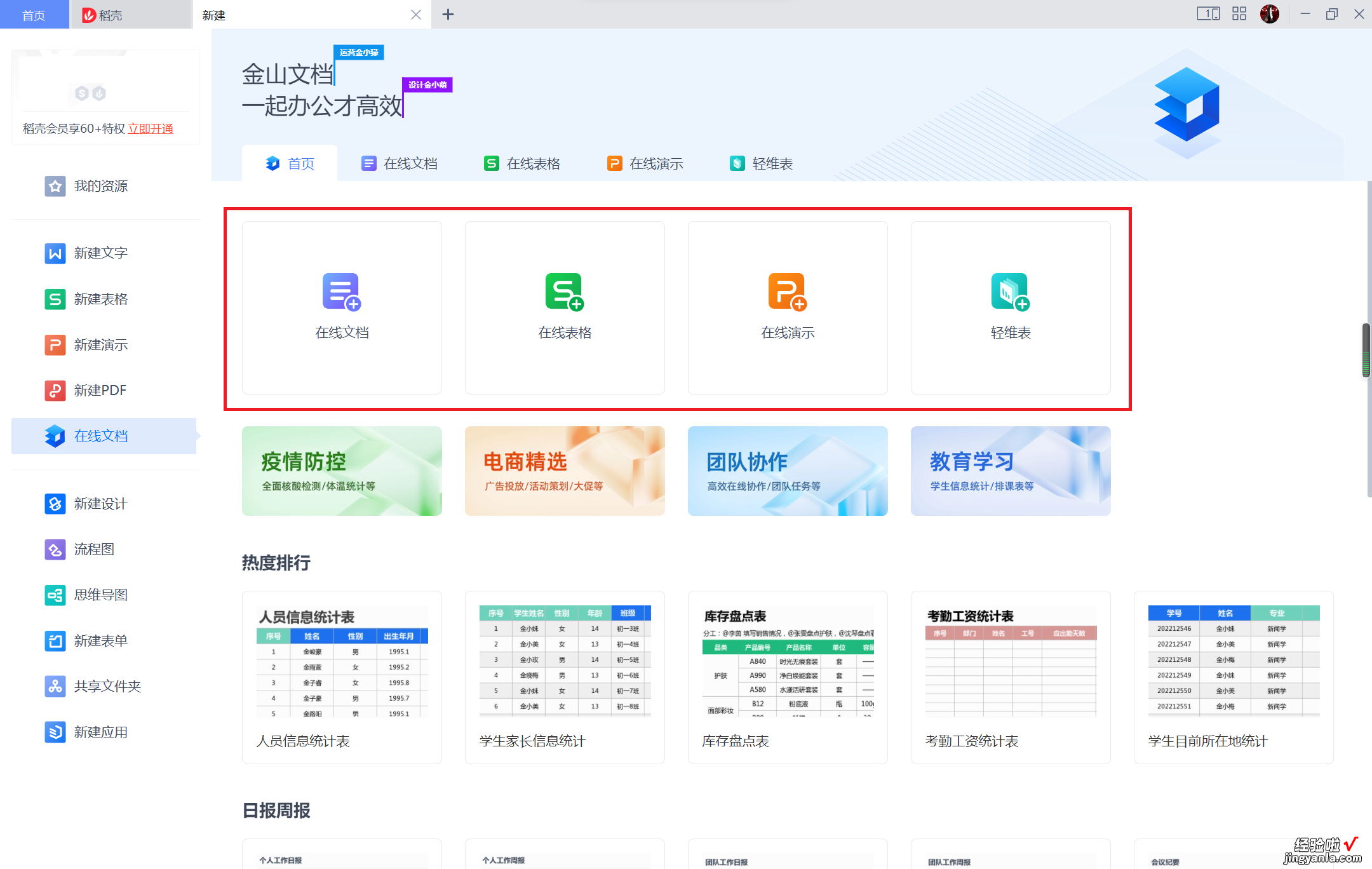
第三步:完成编辑后,点击页面右上角的【分享】选项 。
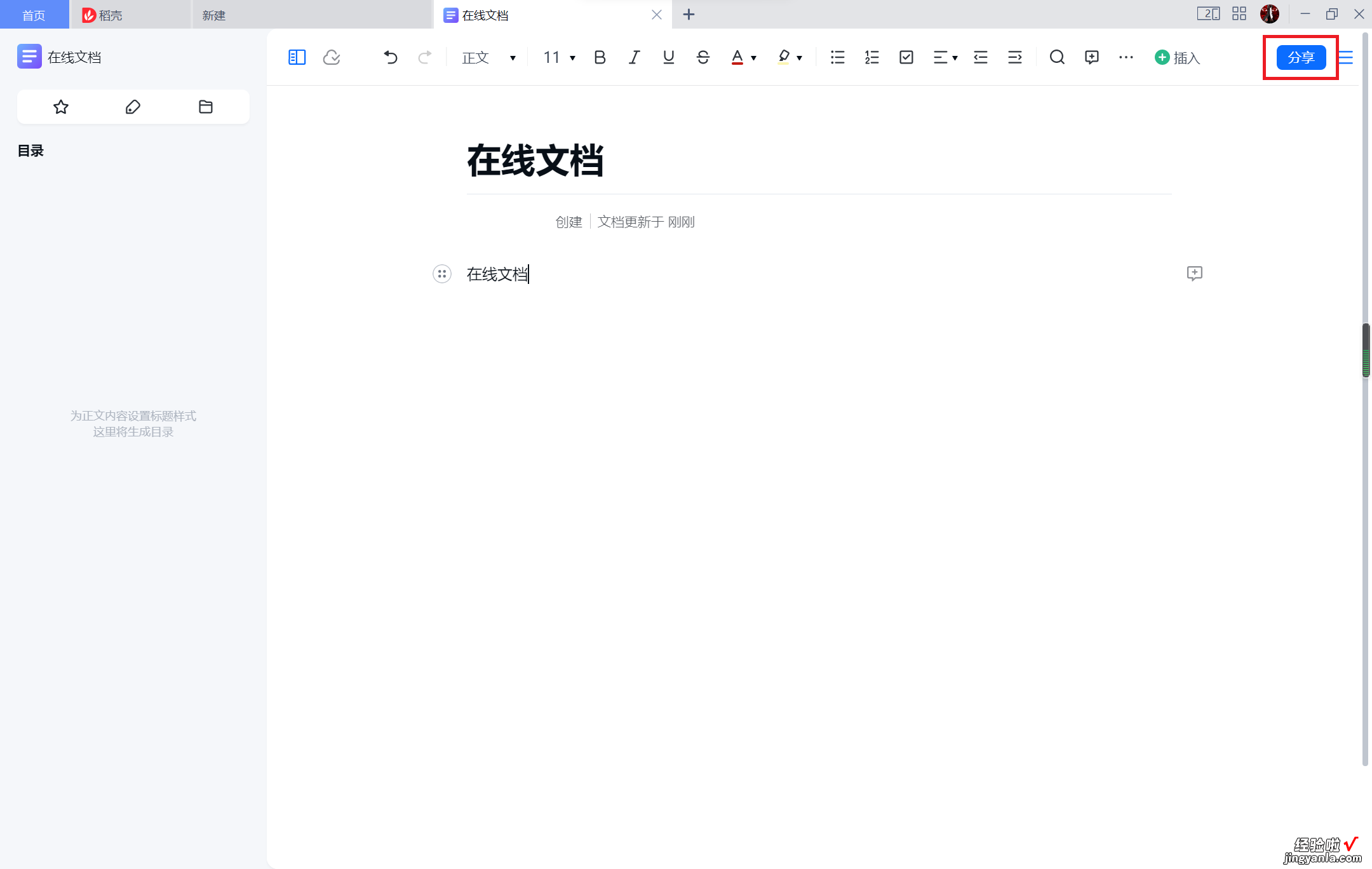
第四步:在弹出的对话框中根据自身需要选择分享权限和分享渠道,即可成功创建共享文档 。
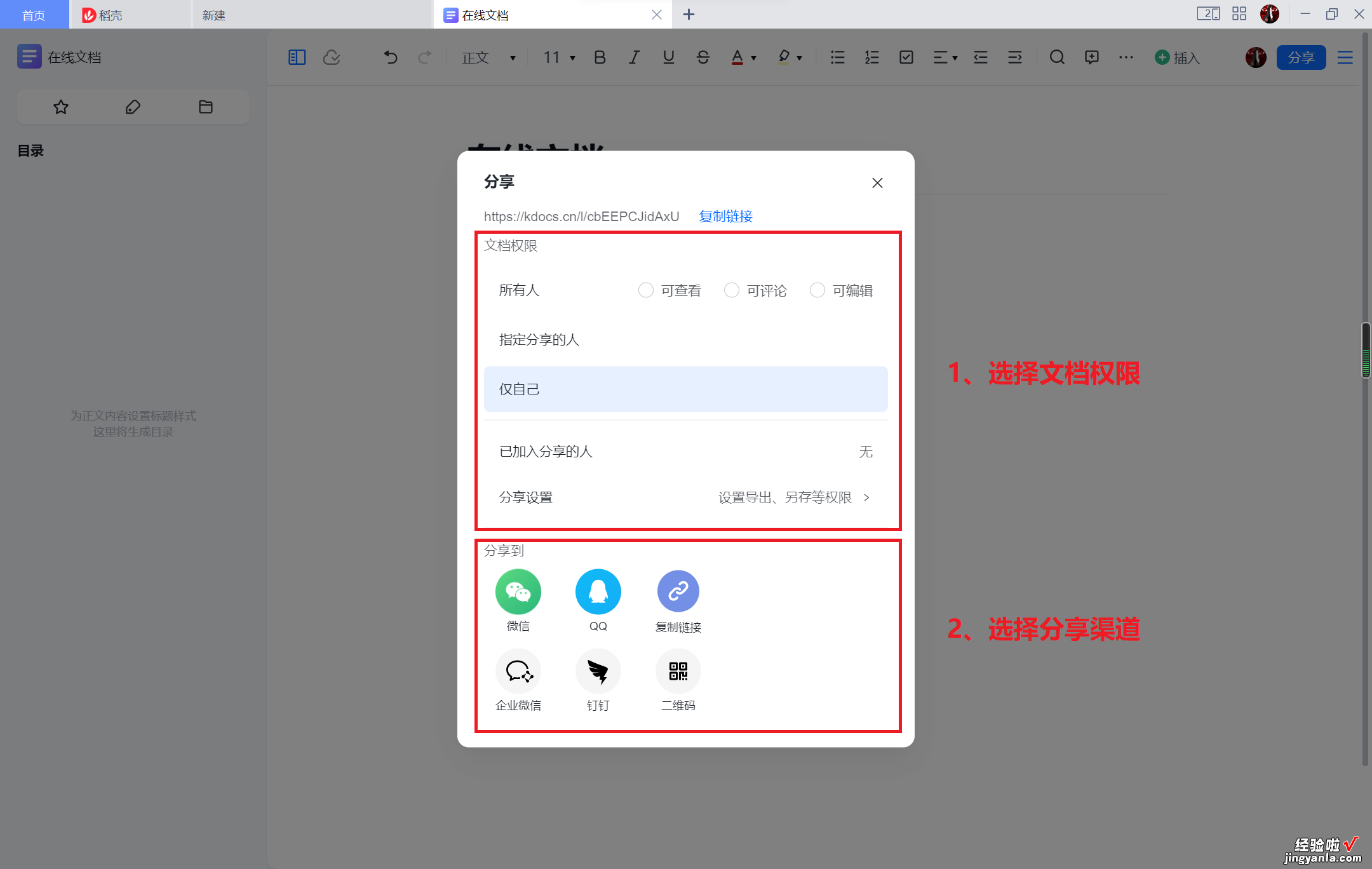
方法二:手机版
第一步:打开WPS,点击页面右下角的【加号】选项 。
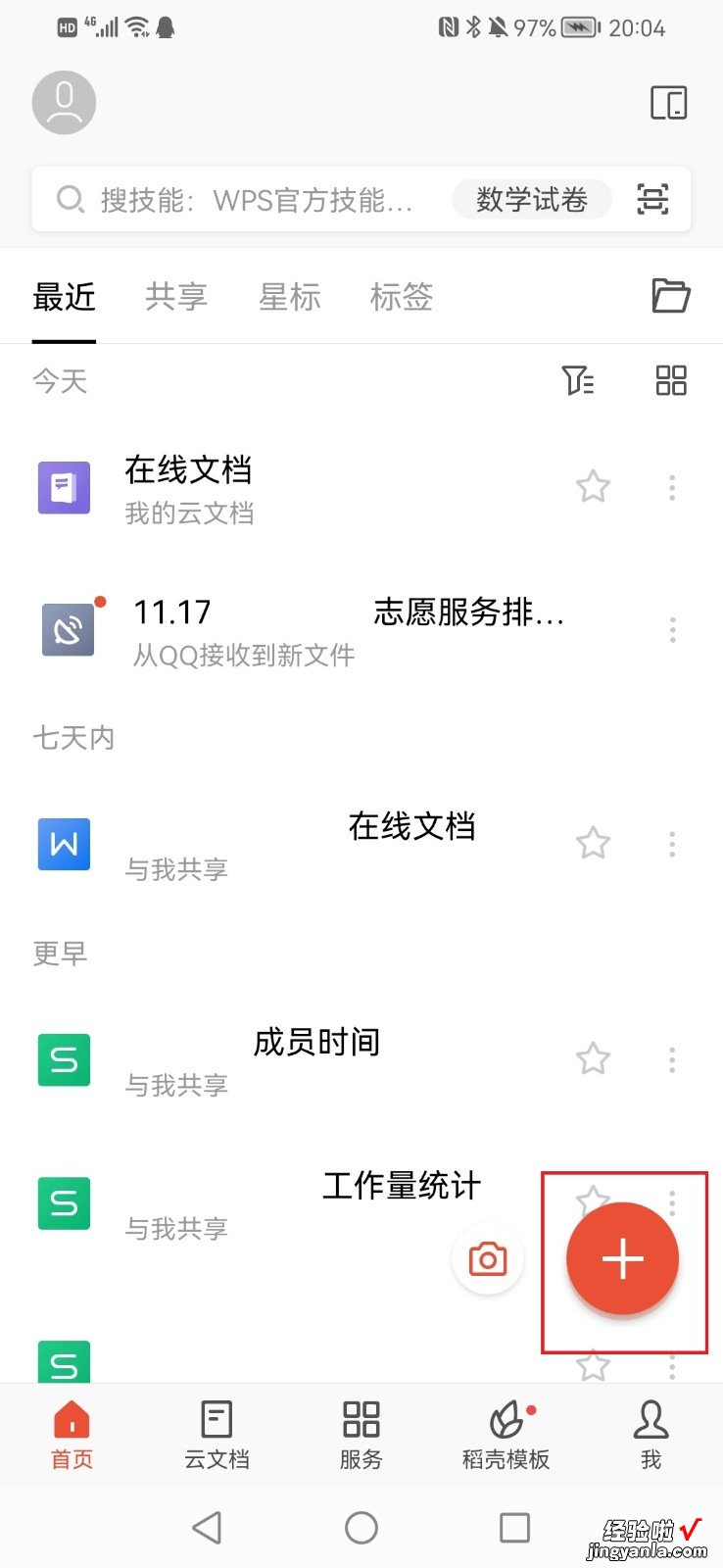
第二步:根据自身需要选择文件类型 。这里我选择【文字】为大家做演示,大家可以任意的选择演示、表格等等文件类型 。
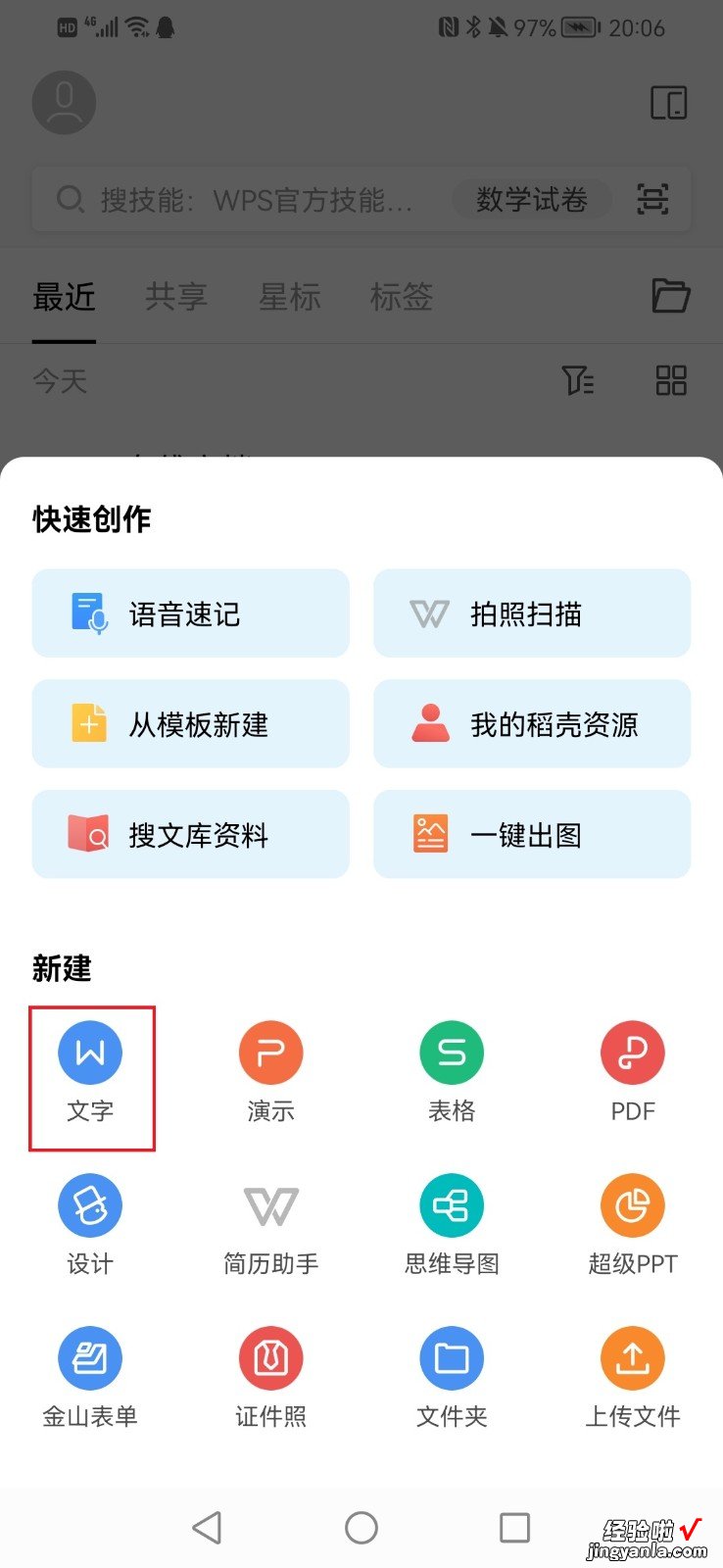
第三步:完成编辑后,点击页面下方的【分享】选项 。
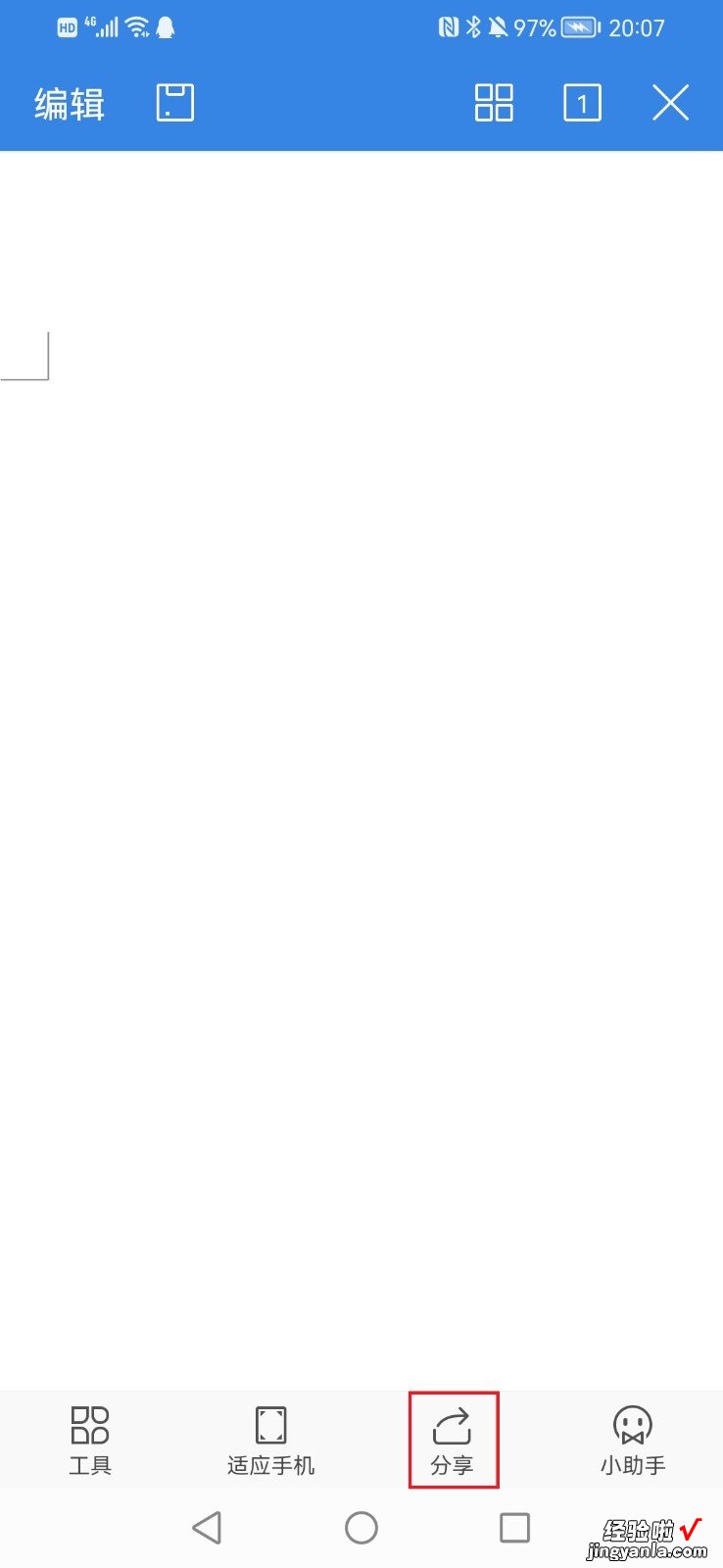
第四步:在弹出的对话框中选择【多人编辑】选项 。
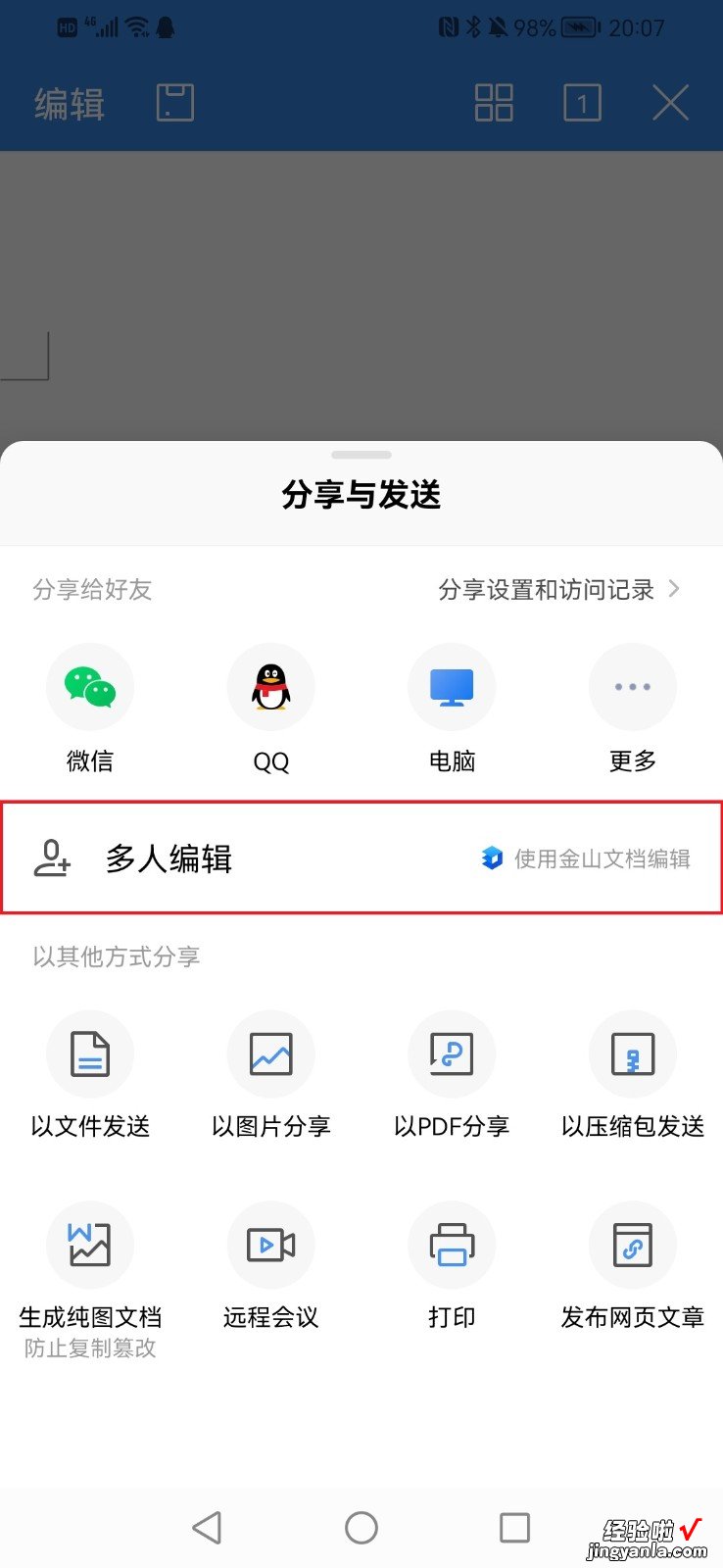
第五步:根据自身需要选择分享渠道,即可创建共享文档并分享给其他人 。
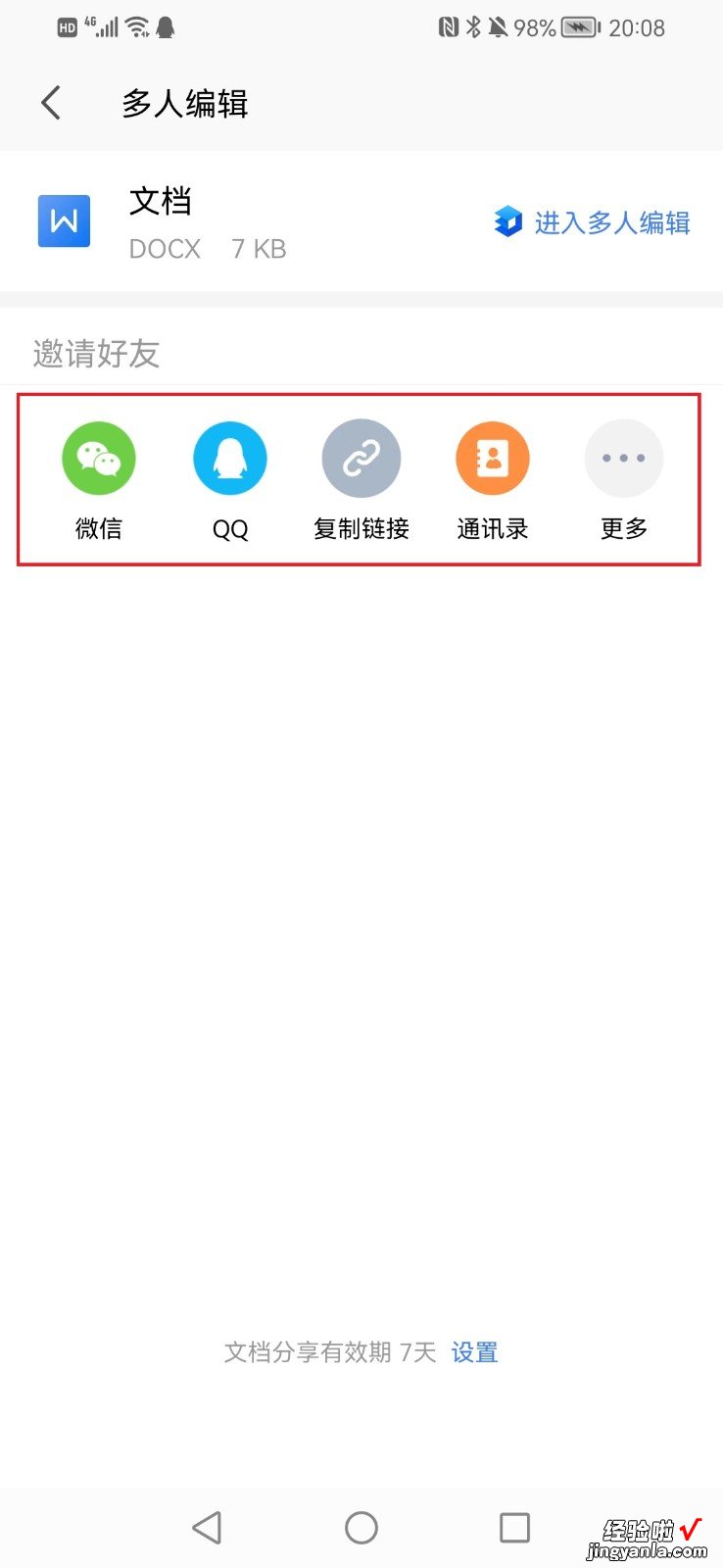
二、怎么把wps里我的文档放到群文件里
无法单独设置群文件的打开方式,只能自己在电脑上设置文档默认打开方式为wps,操作方法如下:
1.首先将鼠标移到Word文件上 , 单击鼠标右键,在弹出的快捷菜单中选择“打开方式—选择程序…” 。
2.在弹出的“打开方式”对话框“程序”中找到“wps”,选中它,然后在下面的“始终使用选择的程序打开这种文件”前打上勾,点击“确定”按钮 。
3.此时再双击该文件,文件就以wps方式打开 。wps其他软件操作方式也相同 。
三、wps怎么共享文档多人编辑
用WPS云文档实现多人同时查看编辑同一文档的具体操作步骤如下:
1、首先我们打开电脑里的WPS表格,首先登录 , QQ微信都可以直接登录,再点击工具栏中的“云服务” , 点击右上角头像 。
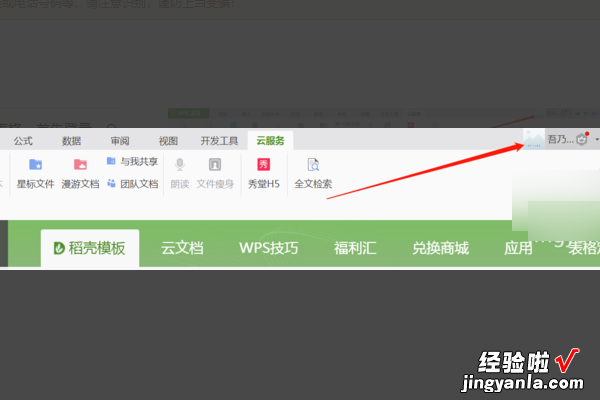
2、在云服务下点击“团队管理”,进入云服务页面 。
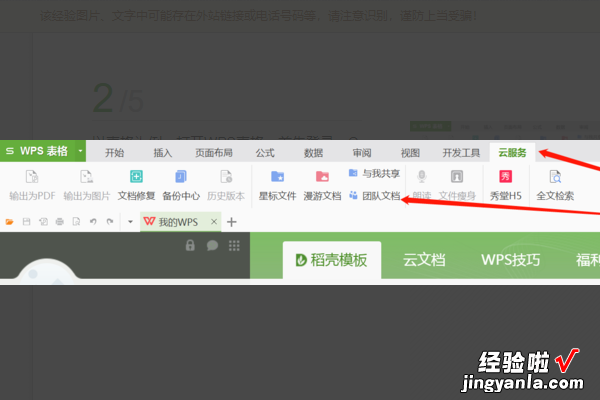
3、然后我们点击“新建团队”进入团队界面 。
【怎么把wps里我的文档放到群文件里 请问wps共享文档怎么设置】
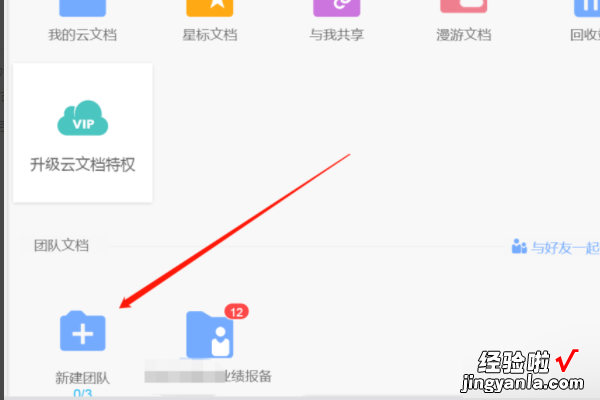
4、此时我们输入一个团队名字即可新建好一个团队 。
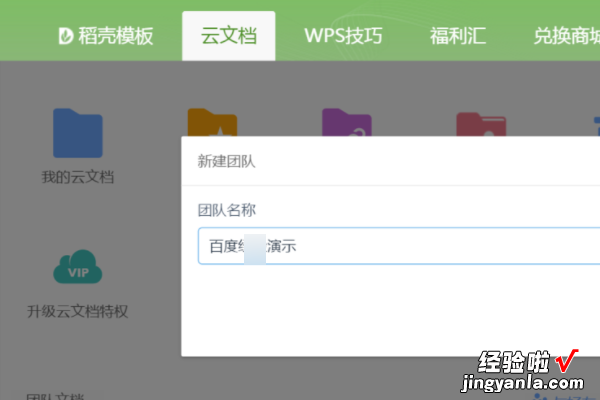
5、然后将需要编辑的文件上传至云服务上 , 点击右上角新建,在上传一个文件即可 。
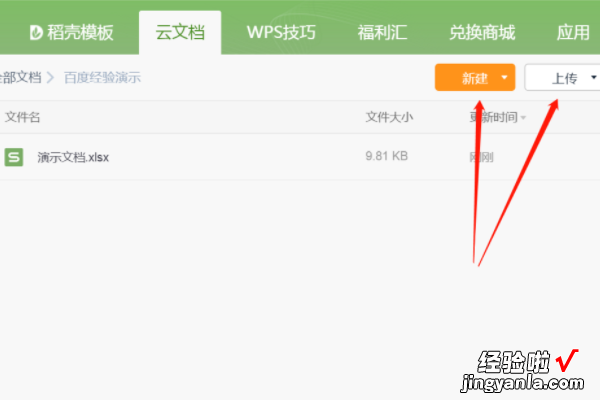
6、在右方团队管理点击“ ”号,邀请公司成员即可,邀请分为手机号邀请和链接邀请 。
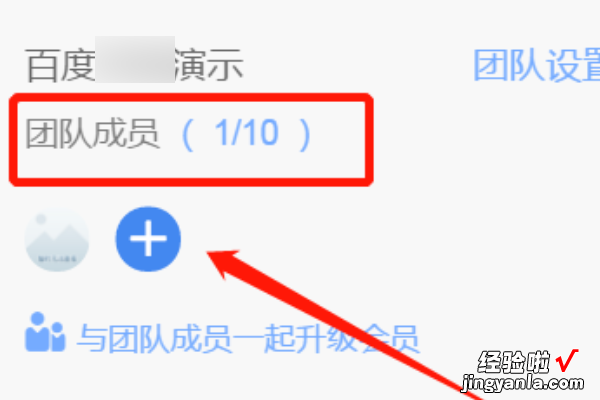
7、链接可直接发至微信群或QQ群,成员选择登录方式,加入团队即可用WPS云文档多人同时查看编辑同一文档 。

